Päivitetty huhtikuu 2024: Älä enää saa virheilmoituksia ja hidasta järjestelmääsi optimointityökalumme avulla. Hanki se nyt osoitteessa linkki
- Lataa ja asenna korjaustyökalu täältä.
- Anna sen skannata tietokoneesi.
- Työkalu tulee silloin Korjaa tietokoneesi.
Poista asennuslinkki käytöstä Rekisterieditorilla.
Käynnistä Windows Installer uudelleen.
Suorita SFC (System File Checker) ja DISM-skannaus.
Windows Store -sovelluksen ja -päivitysten vianmääritys.
Palauta manuaalisesti Windows Update -komponentit.
Käynnistä Windows Installer -palvelu uudelleen.
Viimeistele Windowsin asennusprosessi.
Poista Windows Installer -palvelu ja tietokone uudelleen käytöstä.
Suorita Levyn puhdistus.
Suorita puhdas käynnistys.
Tarkista rekisterisi.
Poista ja asenna Office uudelleen.
Sinun on suoritettava tämä asennus ennen kuin voit jatkaa tällä asennuksella." Jos näet tämän virhesanoman yrittäessäsi asentaa sovellusta, odota, että jo käynnissä oleva asennus on valmis, tai sulje jo käynnissä oleva asennus ja jatka uudella. .
Olet juuri asentanut yhden ohjelman toisensa jälkeen. Sitten tulee virhe, jossa sanotaan "Virhe 1500: Toinen asennus on käynnissä Windows 10issa." Tiedät, että et asenna mitään muuta, mutta hätkähdyttävä viesti jatkuu aina kun yrität asentaa uuden ohjelmapaketin. Mitä sinä teet? Onnekas, olemme löytäneet paljon erilaisia menetelmiä tämän ongelman lopettamiseksi.
Kauneus, joka on Windows 10 ja avun runsaus
Ennen muuta, anna minun kertoa teille, että Windows 10 toimii kuin taikuutta, jos voit hyödyntää monia ominaisuuksia, joita olet saanut. Mutta kuten kaikki muutkin käyttöjärjestelmät, sinulla olisi tonnia migreenejä, jos et löydä korjausta nopeasti, kun virheitä tapahtuu. Hyvä uutinen on, että tämä on tunnettu ongelma Windows 10 -käyttäjille. Haluan hahmotella teille korjaukset, jotka olen löytänyt käsittelemään tätä ongelmaa.
- Tappaa kaikki taustajärjestelmän prosessorit
Helpoin tapa korjata virhe 1500: "Toinen asennus on käynnissä Windows 10: ssä" on sulkea kaikki taustalla käynnissä olevat asennusprosessit. Mitä teet, napsauta hiiren kakkospainikkeella tehtäväpalkkia ja valitse sitten Task Manager.

Näet kaikki käynnissä olevat ohjelmat avoimessa ikkunassa, mukaan lukien kaikki käynnissä olevat asennukset; löytää ne, jotka on nimetty Msiexec.exe, Installer.exe ja setup.exe. Korosta nämä prosessit ja napsauta end Task painiketta. Tämän pitäisi lopettaa kaikki asennukset ja antaa sinun käynnistää asennusohjelma uudelleen.
-
Tinker rekisterieditorilla… mutta ole varovainen!
Rekisterieditorissa on kaikki ohjelmaan liittyvät asetukset. Joten jos sinulla on jokin ohjelmisto-ongelma, jota ei voida korjata tavallisilla menetelmillä, mitä haluat tehdä, on mennä suoraan rekisterieditori ja muuta yksityiskohtia siellä. Rekisterieditorin kanssa tekemisen aikana on kuitenkin oltava erittäin varovainen. Noudata näitä ohjeita, jos "Toinen asennus on käynnissä Windows 10: ssä" -virhesanomassa on ongelmia. Suorita ensin rekisterieditori hakukentästä napsauttamalla Ikkuna-painiketta ja R samanaikaisesti käynnistääksesi suorituskomennon tai käyttämällä Cortanaa. Kirjoita välilyöntiin “regedit” ja paina Enter. Rekisteri-ikkuna tulee esiin ja näet hakemistoluettelon vasemmalla puolella. Navigoida johonkin "HKEY_LOCAL_MACHINE \ SOFTWARE \ Microsoft \ Windows \ Installer \ InProgress. ”Kaksoisnapsauta InProgress-aliavain (Default) -merkkijonoa ja poista arvo. Sulje rekisterieditori ja käynnistä asennus uudelleen.

Huhtikuun 2024 päivitys:
Voit nyt estää tietokoneongelmat käyttämällä tätä työkalua, kuten suojataksesi tiedostojen katoamiselta ja haittaohjelmilta. Lisäksi se on loistava tapa optimoida tietokoneesi maksimaaliseen suorituskykyyn. Ohjelma korjaa yleiset virheet, joita saattaa ilmetä Windows -järjestelmissä, helposti - et tarvitse tuntikausia vianmääritystä, kun sinulla on täydellinen ratkaisu käden ulottuvilla:
- Vaihe 1: Lataa PC-korjaus- ja optimointityökalu (Windows 10, 8, 7, XP, Vista - Microsoft Gold Certified).
- Vaihe 2: Valitse “Aloita hakuLöytää Windows-rekisterin ongelmat, jotka saattavat aiheuttaa PC-ongelmia.
- Vaihe 3: Valitse “Korjaa kaikki”Korjata kaikki ongelmat.
-
Käynnistä Windows Installerin palvelu uudelleen
Windows Installer on ohjelma, joka käynnisti asennuksen, joten ongelma, jossa on kaksi asennusta, joilla on ongelmia keskenään, olisi ongelma asennusohjelmassa. Tämän jälkeen sinun on lopetettava ja käynnistettävä uudelleen tämä natiivi Windows-ohjelma ongelmien ratkaisemiseksi. Tehdä se:
- Käynnistä ajo-komento näppäimistöltä käyttämällä Ikkuna + R-painikkeita samanaikaisesti tai käyttämällä Cortanaa
- Tyyppi Services.msc paina sitten Enter ja sen pitäisi käynnistää Palvelut-ikkuna
- Etsi Windows-asennusohjelma vierittämällä luetteloa alas ja napsauta sovellusta hiiren kakkospainikkeella lopettaaksesi sen.
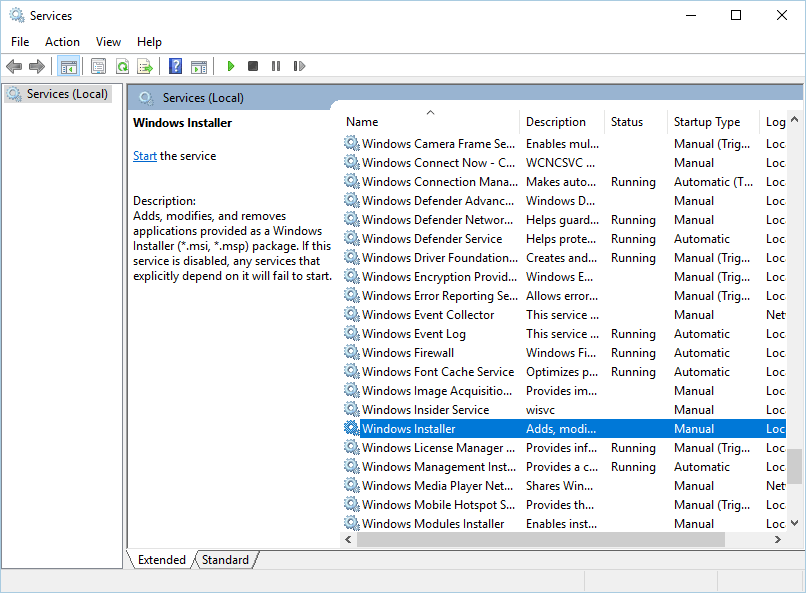
- Näet, että jos Windows Installer on käynnissä, painike Stop on korostettuna.
- Napsauta Stop-painiketta ja napsauta sitten Apply-painiketta ja valitse sitten OK.
- Tämän jälkeen haluat käynnistää tietokoneen uudelleen ja avata Palvelut uudelleen.
- Sitten haluat napsauttaa Windowsin asennusohjelman hiiren kakkospainikkeella ja aloita sovellus valitsemalla Käynnistä. Jatka uudelleen painamalla Apply ja OK.
Tämän avulla voit lopettaa käynnissä olevan asennuksen ja suorittaa uuden asennuksen.
-
Korjaa puuttuvat tai vioittuneet tiedostot järjestelmätiedoston tarkistusohjelmalla
Ohjelmat missä tahansa käyttöjärjestelmässä, mukaan lukien Windows 10 -asennus, voivat vioittua tai poistaa, kun käytämme tietokoneitamme. Älä huoli, vaikka tämä voi tapahtua, Windows tarjoaa myös työkaluja, joilla voit korjata tiedostojen vioittumisen tai poistamisen. Minä kutsun tätä taikasauvaa Järjestelmätiedostojen tarkistuksen. Se on hieno pieni ohjelma, jonka avulla voit löytää puuttuvia tai vioittuneita tiedostoja Windowsissa ja korjata sen yhdellä komennolla. Mitä sinun tarvitsee tehdä, on:
- Siirry Windows-järjestelmään Ohjelmaluettelosta
- Napsauta hiiren kakkospainikkeella Komentorivi ja valitse Suorita järjestelmänvalvojana. Tai voit yksinkertaisesti kirjoittaa komentorivi Cortanaan ja napsauta hiiren kakkospainikkeella kohdetta valitsemalla Suorita järjestelmänvalvojana
- Kun komentorivi tulee esiin, kirjoita “sfc / scannow”Ja odota, että prosessi lopettaa tietokoneen skannaamisen.
Tämä kestää yleensä aikaa, joten saatat haluta tehdä toisen askeleen, kun prosessi on käynnissä.
Vaikka on olemassa muutamia hyvin yksittäisiä tapauksia, joissa sinun on puhdistettava tietokone uudelleen, nämä korjaukset toimivat hyvin useimpien käyttäjien kanssa. Ei ole syytä huolehtia siitä, että se voi olla virus-hyökkäys, jos suojaat Native Windows Essential Security -paketin, mutta se olisi hyvä tapa tarkistaa ja puhdistaa tietokoneesi aina, jotta muut ohjelmat eivät tarvitse sekoita asennusprosessiin.
Varmista myös, että käytät hyväksyttyjä Windows-ohjelmia, jotka on ladattu Microsoft Storesta tai affiliate-sivustosta, joka on osoittautunut puhtaana Microsoftin hyväksymille ohjelmille. Onko sinulla muita huolenaiheita? Kommentoi nyt ja autamme sinua korjaamaan sen. Onko sinulla muita tähän aiheeseen liittyviä ideoita? Olet tervetullut jakamaan ne.
Asiantuntijavinkki: Tämä korjaustyökalu tarkistaa arkistot ja korvaa vioittuneet tai puuttuvat tiedostot, jos mikään näistä tavoista ei ole toiminut. Se toimii hyvin useimmissa tapauksissa, joissa ongelma johtuu järjestelmän korruptiosta. Tämä työkalu myös optimoi järjestelmäsi suorituskyvyn maksimoimiseksi. Sen voi ladata Napsauttamalla tätä


